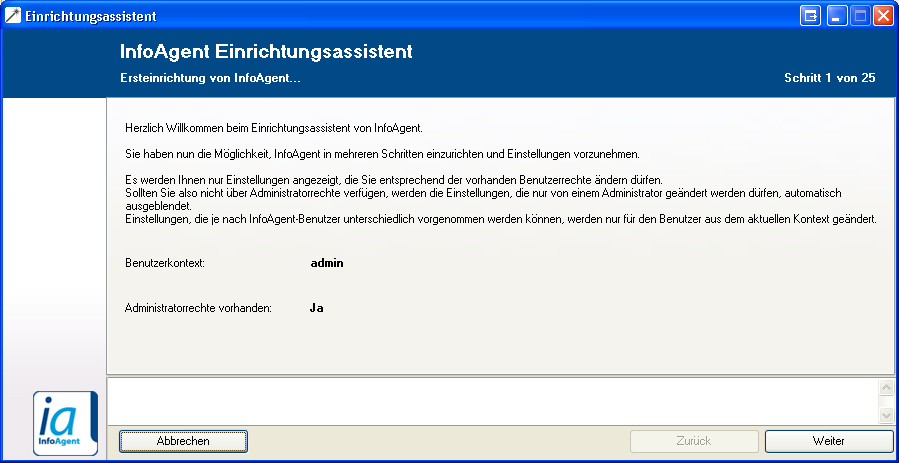Benutzer:Ersteinrichtung (InfoAgent VFS): Unterschied zwischen den Versionen
Jquast (Diskussion | Beiträge) (Artikel aktualisiert) |
Jquast (Diskussion | Beiträge) (Artikel angepasst) |
||
| Zeile 12: | Zeile 12: | ||
<br> | <br> | ||
| − | [[Bild:Einrichtung 01.png|Einrichtung | + | [[Bild:Einrichtung 01 VFS.png|Einrichtung]] |
<br> | <br> | ||
Von hier werden dann jeweils mit Klick auf den Button {{Btn|Weiter}} die nächsten Schritte zur Konfiguration von InfoAgent aufgerufen. | Von hier werden dann jeweils mit Klick auf den Button {{Btn|Weiter}} die nächsten Schritte zur Konfiguration von InfoAgent aufgerufen. | ||
| + | |||
<!-- | <!-- | ||
=== Schritt 2 === | === Schritt 2 === | ||
<br> | <br> | ||
| − | Der Schritt 2 (von | + | Der Schritt 2 (von 25) ist in die Bereiche 'Globale Einstellungen' und 'Ansichtsoptionen' unterteilt. Über die integrierten [[Bedienelemente|Steuerelemente]] werden die relevanten Einstellungen vorgenommen und anschließend zum nächsten Schritt gewechselt. |
<br> | <br> | ||
<imagemap> | <imagemap> | ||
| − | Image:Einrichtung 02.png| | + | Image:Einrichtung 02 VFS.png| |
</imagemap> | </imagemap> | ||
| Zeile 31: | Zeile 32: | ||
=== Schritt 3 === | === Schritt 3 === | ||
<br> | <br> | ||
| − | Im Schritt 3 (von | + | Im Schritt 3 (von 25) lassen sich Einstellungen zu Online-Plattformen und zur [[Akte]] (Ansicht, Vorlagen, Datum) konfigurieren. |
<br> | <br> | ||
<imagemap> | <imagemap> | ||
| − | Image:Einrichtung 03.png| | + | Image:Einrichtung 03 VFS.png| |
</imagemap> | </imagemap> | ||
| Zeile 46: | Zeile 47: | ||
=== Schritt 4 === | === Schritt 4 === | ||
<br> | <br> | ||
| − | In diesem Fenster (Schritt 4 von | + | In diesem Fenster (Schritt 4 von 25) werden die Einstellungen zum Anrufeingang (Deaktivierung; Anzeigedauer) und für den Anrufausgang vorgenommen. |
<br> | <br> | ||
<imagemap> | <imagemap> | ||
| − | Image:Einrichtung 04.png| | + | Image:Einrichtung 04 VFS.png| |
</imagemap> | </imagemap> | ||
| Zeile 61: | Zeile 62: | ||
=== Schritt 5 === | === Schritt 5 === | ||
<br> | <br> | ||
| − | Im Schritt 5 (von | + | Im Schritt 5 (von 25) wird die Konfiguration für den Personal Information Manager ([[:Kategorie:PIM|PIM]]) durchgeführt. Dabei sind die Optionen für den Kalender und Termine festzulegen sowie die Rechte für Aufgaben und den Kalender zu setzen. |
<br><br> | <br><br> | ||
<imagemap> | <imagemap> | ||
| − | Image:Einrichtung 05.png| | + | Image:Einrichtung 05 VFS.png| |
</imagemap> | </imagemap> | ||
| Zeile 74: | Zeile 75: | ||
=== Schritt 6 === | === Schritt 6 === | ||
<br> | <br> | ||
| − | Der Schritt 6 (von | + | Der Schritt 6 (von 25) enthält den zweiten Teil von der PIM - Konfiguration mit den Ansichtsoptionen sowie weiteren Einstellungen. |
<br> | <br> | ||
<imagemap> | <imagemap> | ||
| − | Image:Einrichtung 06.png| | + | Image:Einrichtung 06 VFS.png| |
</imagemap> | </imagemap> | ||
| Zeile 88: | Zeile 89: | ||
=== Schritt 7 === | === Schritt 7 === | ||
<br> | <br> | ||
| − | Die Maske im Schritt 7 (von | + | Die Maske im Schritt 7 (von 25) enthält den letzten Teil von der Konfiguration der Kategorie PIM mit den Ansichtsoptionen zu Reports und den Einstellungen für die Synchronisation mit MS-Outlook. |
<br> | <br> | ||
<imagemap> | <imagemap> | ||
| − | Image:Einrichtung 07.png| | + | Image:Einrichtung 07 VFS.png| |
</imagemap> | </imagemap> | ||
| Zeile 105: | Zeile 106: | ||
<br> | <br> | ||
<imagemap> | <imagemap> | ||
| − | Image:Einrichtung 08.png| | + | Image:Einrichtung 08 VFS.png| |
</imagemap> | </imagemap> | ||
| Zeile 118: | Zeile 119: | ||
<br> | <br> | ||
<imagemap> | <imagemap> | ||
| − | Image:Einrichtung 09.png| | + | Image:Einrichtung 09 VFS.png| |
</imagemap> | </imagemap> | ||
| Zeile 131: | Zeile 132: | ||
<br> | <br> | ||
<imagemap> | <imagemap> | ||
| − | Image:Einrichtung 10.png| | + | Image:Einrichtung 10 VFS.png| |
</imagemap> | </imagemap> | ||
| Zeile 146: | Zeile 147: | ||
<imagemap> | <imagemap> | ||
| − | Image:Einrichtung 11.png| | + | Image:Einrichtung 11 VFS.png| |
</imagemap> | </imagemap> | ||
| Zeile 159: | Zeile 160: | ||
<br> | <br> | ||
<imagemap> | <imagemap> | ||
| − | Image:Einrichtung 12.png| | + | Image:Einrichtung 12 VFS.png| |
</imagemap> | </imagemap> | ||
| Zeile 168: | Zeile 169: | ||
=== Schritt 13 === | === Schritt 13 === | ||
<br> | <br> | ||
| − | Bitte hinterlegen Sie im Schritt 13 (von | + | Bitte hinterlegen Sie im Schritt 13 (von 25) die noch fehlenden Optionen aus der Kategorie Kundenverwaltung. |
<br> | <br> | ||
<imagemap> | <imagemap> | ||
| − | Image:Einrichtung 13.png| | + | Image:Einrichtung 13 VFS.png| |
| Zeile 186: | Zeile 187: | ||
<br> | <br> | ||
<imagemap> | <imagemap> | ||
| − | Image:Einrichtung 14.png| | + | Image:Einrichtung 14 VFS.png| |
</imagemap> | </imagemap> | ||
| Zeile 195: | Zeile 196: | ||
=== Schritt 15 === | === Schritt 15 === | ||
<br> | <br> | ||
| − | Bitte legen Sie im Schritt 15 (von | + | Bitte legen Sie im Schritt 15 (von 25) für jeden Feldtyp die entsprechende Quellspalte aus der Excel-Importdatei fest. In jeder [[Bedienelemente#Textfelder|Textzeile]] wird dazu die entsprechende Spalten-Nr. eingetragen. |
<br> | <br> | ||
<imagemap> | <imagemap> | ||
| − | Image:Einrichtung 15.png| | + | Image:Einrichtung 15 VFS.png| |
</imagemap> | </imagemap> | ||
| Zeile 212: | Zeile 213: | ||
<br> | <br> | ||
<imagemap> | <imagemap> | ||
| − | Image:Einrichtung 16.png| | + | Image:Einrichtung 16 VFS.png| |
</imagemap> | </imagemap> | ||
| Zeile 226: | Zeile 227: | ||
<br> | <br> | ||
<imagemap> | <imagemap> | ||
| − | Image:Einrichtung 17.png| | + | Image:Einrichtung 17 VFS.png| |
| Zeile 237: | Zeile 238: | ||
=== Schritt 18 === | === Schritt 18 === | ||
<br> | <br> | ||
| − | Diese Konfigurationsmaske (Schritt 18 von | + | Diese Konfigurationsmaske (Schritt 18 von 25) ist für den Bereich Mahnung des Inkasso-Moduls zu verwenden. Es lassen sich u. a. Optionen für die Mahnungserstellung und -ablage auswählen sowie die Kopf- und Fusstexte der einzelnen Mahnstufen (1 - 4) hinterlegen. |
<br><br> | <br><br> | ||
<imagemap> | <imagemap> | ||
| − | Image:Einrichtung 18.png| | + | Image:Einrichtung 18 VFS.png| |
</imagemap> | </imagemap> | ||
| Zeile 252: | Zeile 253: | ||
<br> | <br> | ||
<imagemap> | <imagemap> | ||
| − | Image:Einrichtung 19.png| | + | Image:Einrichtung 19 VFS.png| |
</imagemap> | </imagemap> | ||
| Zeile 261: | Zeile 262: | ||
=== Schritt 20 === | === Schritt 20 === | ||
<br> | <br> | ||
| − | Der Schritt 20 (von | + | Der Schritt 20 (von 25) ist in die Bereiche 'Reports', 'Masken' (Dynamische Detailmasken) und die Schnittstelle 'SureTec' unterteilt. Mit den [[Bedienelemente]]n wählt man dann die relevanten Einstellungen der implementierten Optionen aus. |
<br> | <br> | ||
<imagemap> | <imagemap> | ||
| − | Image:Einrichtung 20.png| | + | Image:Einrichtung 20 VFS.png| |
</imagemap> | </imagemap> | ||
| Zeile 278: | Zeile 279: | ||
<br> | <br> | ||
<imagemap> | <imagemap> | ||
| − | Image:Einrichtung 21.png| | + | Image:Einrichtung 21 VFS.png| |
</imagemap> | </imagemap> | ||
| Zeile 292: | Zeile 293: | ||
<br> | <br> | ||
<imagemap> | <imagemap> | ||
| − | Image:Einrichtung 22.png| | + | Image:Einrichtung 22 VFS.png| |
</imagemap><br> | </imagemap><br> | ||
| Zeile 304: | Zeile 305: | ||
<br> | <br> | ||
<imagemap> | <imagemap> | ||
| − | Image:Einrichtung 23.png| | + | Image:Einrichtung 23 VFS.png| |
</imagemap> | </imagemap> | ||
| Zeile 318: | Zeile 319: | ||
<br> | <br> | ||
<imagemap> | <imagemap> | ||
| − | Image:Einrichtung 24.png| | + | Image:Einrichtung 24 VFS.png| |
</imagemap> | </imagemap> | ||
| Zeile 332: | Zeile 333: | ||
<br> | <br> | ||
<imagemap> | <imagemap> | ||
| − | Image:Einrichtung 25.png| | + | Image:Einrichtung 25 VFS.png| |
</imagemap> | </imagemap> | ||
| Zeile 343: | Zeile 344: | ||
| − | Per Klick auf {{Btn|Fertigstellen}} werden alle gesetzten Optionen gespeichert und der Einrichtungsassistent geschlossen. Sind vorher noch einzelne Einstellungen zu ändern, dann wird über {{Btn|Zurück}} der entsprechende Schritt aufgerufen und die gewünschte Korrektur durchgeführt. Danach wird mit {{Btn|Weiter}} wieder in die letzte Maske (Schritt | + | Per Klick auf {{Btn|Fertigstellen}} werden alle gesetzten Optionen gespeichert und der Einrichtungsassistent geschlossen. Sind vorher noch einzelne Einstellungen zu ändern, dann wird über {{Btn|Zurück}} der entsprechende Schritt aufgerufen und die gewünschte Korrektur durchgeführt. Danach wird mit {{Btn|Weiter}} wieder in die letzte Maske (Schritt 25) gewechselt und der Assistent durch {{Btn|Fertigstellen}} beendet. |
<br> | <br> | ||
Version vom 26. August 2011, 13:45 Uhr
| |
Dieser Artikel oder Abschnitt wird gerade bearbeitet. Um Bearbeitungskonflikte zu vermeiden, warten Sie bitte mit Änderungen, bis diese Markierung entfernt ist, oder wenden Sie sich an den Ersteller. |
Die Ersteinrichtung mit dem Assistenten startet automatisch nach der Installation von InfoAgent und der Anlage des Hauptprogramm-Administrators. Dazu ist der erscheinenden Bestätigungsmaske auf Ja zu klicken. Wird der Vorgang über Nein abgebrochen, ist der InfoAgent-Start über den Administrator-Account trotzdem möglich. Die Konfiguration ist dann später über den Einrichtungsassistenten kontextbezogen (manuell) durchzuführen.
Schritt 1
Diese Maske stellt den Willkommensbildschirm für die Einrichtung dar. Darin sind eine kurze Einleitung zum Assistenten sowie Informationen zum Benutzer (Name, Administratorrechte) vorhanden.
Von hier werden dann jeweils mit Klick auf den Button Weiter die nächsten Schritte zur Konfiguration von InfoAgent aufgerufen.